Liệu có cách chuyển danh bạ từ iCloud sang SIM không? Nếu với Android thì vô cùng đơn giản nhưng với iPhone thì như thế nào? Hãy cùng SIMvn tìm câu trả lời ở bài viết này nhé!
Contents
I. Có chuyển danh bạ từ iCloud sang SIM được không?
Câu trả lời là có, bạn toàn toàn có thể chuyển danh bạ từ iCloud của iPhone sang SIM nếu muốn. Tuy nhiên, thao tác này sẽ hơi phức tạp, vì hãng Apple không cho người dùng sao chép trực tiếp số điện thoại từ máy hoặc iCloud lên sim. Vì thế bạn sẽ cần phải thực hiện nhiều thao tác hơn so với các dòng máy Android. Và cần sự hỗ trợ của một vài thiết bị như máy tính, điện thoại chạy hệ điều hành Android. Hãy cùng xem làm thế nào để chuyển danh bạ từ iCloud sang sim nhé!

II. Cách chuyển danh bạ từ iCloud sang SIM
1. Thiết bị cần có
- 1 điện thoại iPhone đã có sẵn danh bạ và iCloud
- 1 SIM cần chuyển danh bạ vào (SIM đang hoạt động bình thường)
- Máy tính/laptop
- 1 điện thoại Android
2. Cách thực hiện chuyển danh bạ từ SIM sang iPhone bằng iCloud
Bước 1: Thao tác trên điện thoại iPhone
- Bạn mở Cài đặt > Chọn Tên bạn > iCloud.
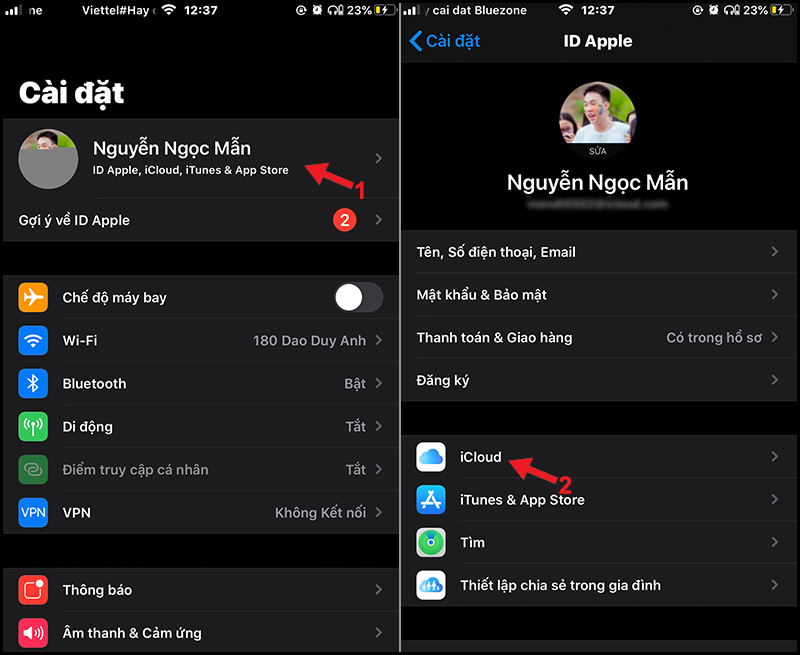
- Bạn gạt nút từ trái qua phải để cho phép Danh bạn đồng bộ với iCloud.
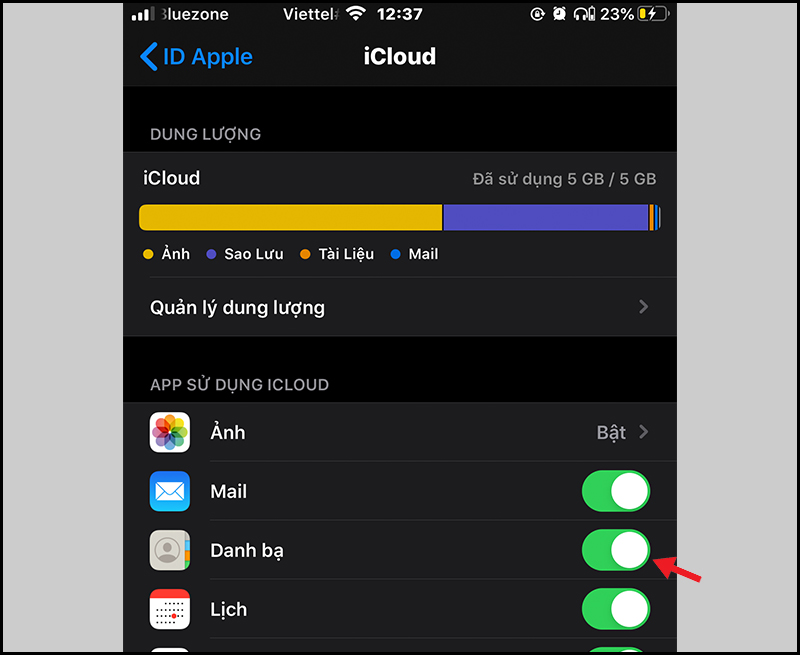
Bước 2: Thao tác trên máy tính
- Bạn truy cập iCloud.com trên máy tính > Nhập Apple ID và mật khẩu để đăng nhập iCloud.
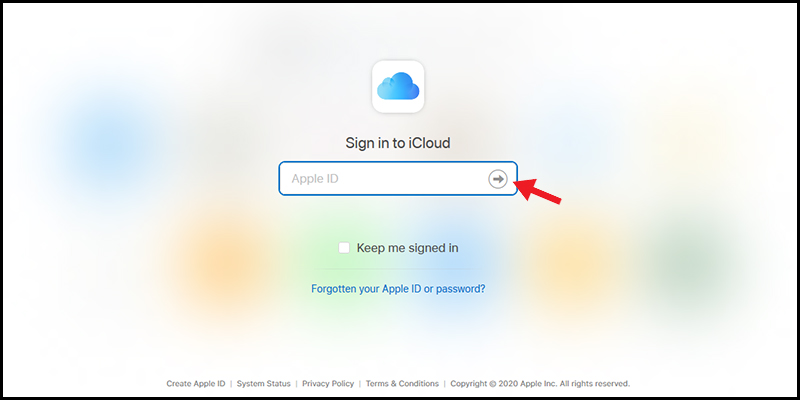
- Tiếp theo, bạn chọn Danh bạ (Contact).
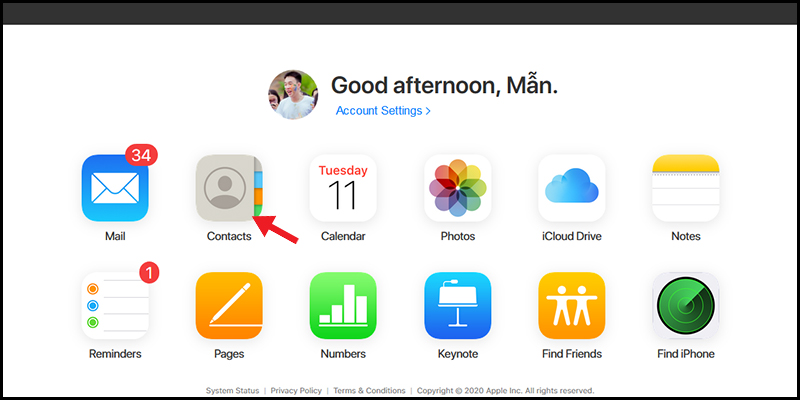
- Bạn nhấn phím Ctrl trên bàn phím sau đó chọn từng danh bạ để có thể chọn cùng lúc nhiều danh bạ hơn > Nhấn Export vCard để tải danh bạ về máy tính.
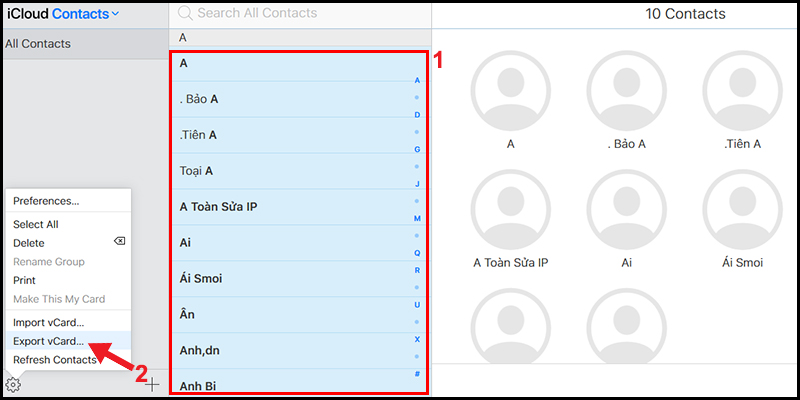
Bước 3: Thao tác trên điện thoại Android
- Tiến hành kết nối máy tính với một chiếc điện thoại Android sau đó sao chép các danh bạ đã tải về sang điện thoại Android.
- Mở mục Danh bạ trên điện thoại lên > Ấn vào biểu tượng thêm tùy chọn là 3 dấu gạch ngang > Chọn Quản lý Danh bạ.
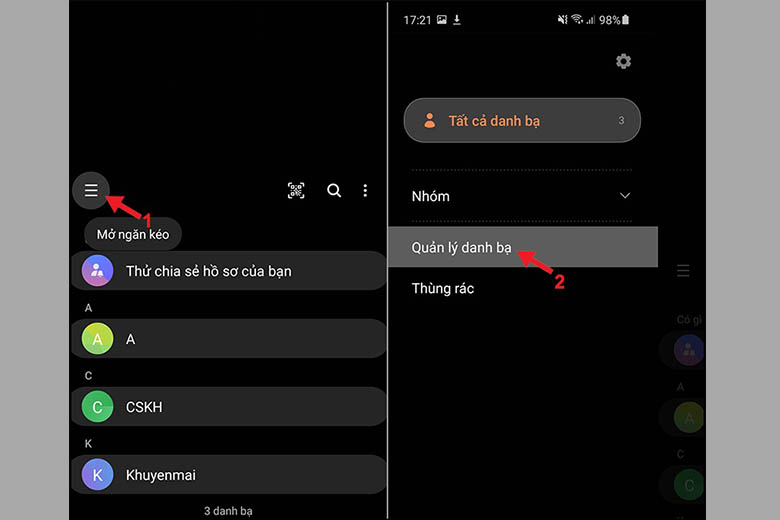
- Tại đây, bạn hãy chọn Nhập hoặc xuất danh bạ > Chọn Xuất
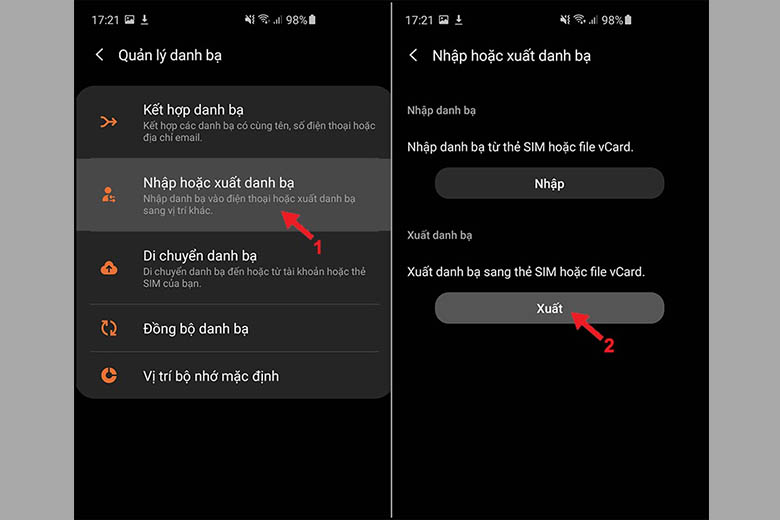
- Có 2 tùy chọn hiện lên là thẻ SIM và bộ nhớ trong, bạn hãy chọn thẻ SIM của bạn > Chọn Danh bạ cần xuất > Sau đó bấm Hoàn tất.
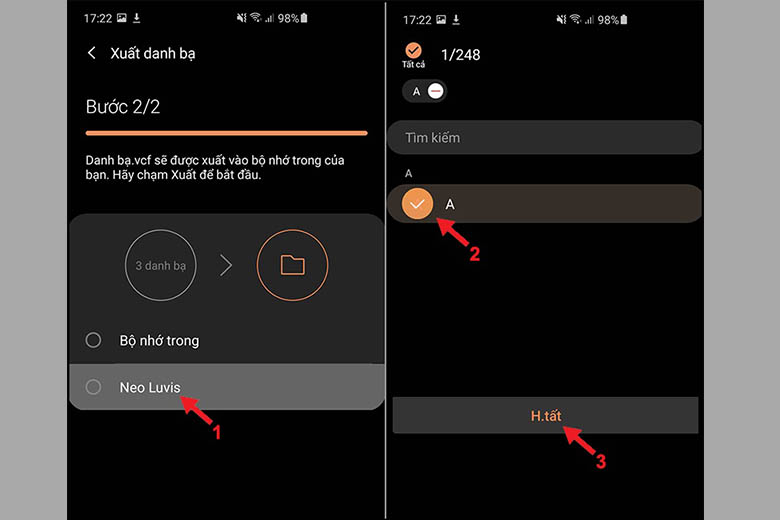
- Cuối cùng, bạn bấm Xuất và một hộp thoại xác nhận sẽ hiện lên, bạn tiếp tục nhấn OK là đã hoàn thành các công đoạn.
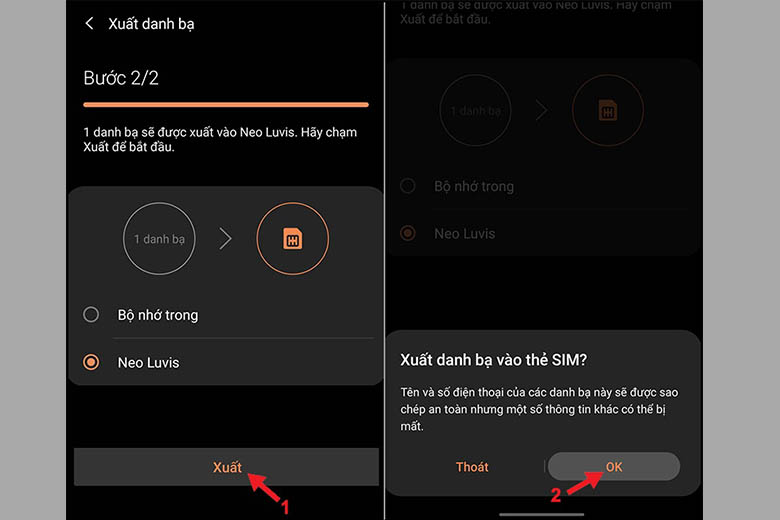
3. Lưu ý
- Cách sao chép danh bạ từ máy sang sim qua iCloud sẽ giúp bạn chuyển toàn bộ danh bạ một cách nhanh hơn với số lượng nhiều, nếu như bạn chỉ cần sao chép sang sim một lượng ít số điện thoại thì có thể sử dụng cách chuyển danh bạ từ Gmail sang SIM
- Cách thực hiện này hiệu quả khi bạn muốn sao chép sang sim để dùng điện thoại có cấu hình thấp hơn như bàn phím. Còn nếu đổi điện thoại từ iPhone sang iPhone hay các máy Android mới thì cũng không cần sao chép qua sim mà có thể chuyển trực tiếp danh bạ qua iCloud hoặc là vcard.
Lời kết
Hy vọng với những thông tin trên về cách chuyển danh bạ từ iCloud sang SIM sẽ giúp ích cho bạn trong quá trình sử dụng. Nếu cần tìm hiểu thêm thông tin về SIM số đẹp và các bài viết liên quan khác thì hãy ghé ngay Sim.vn nhé. Chúc các bạn luôn thành công!

